-
如何截取视频片段,小编告诉你怎么截取视频片段
- 2018-07-14 13:49:59 来源:windows10系统之家 作者:爱win10
电影中某个片段很精彩想截取出来,甚至时间精确到秒,毫秒,我用狸窝全能视频转换器(下载)如何实现截取视频片段。除了视频片段截取还支持视频黑边剪切,效果设置,视频加水印,视频合并等。下面,小编跟大家介绍截取视频片段的技巧。
我们从网上或是自己录的视频,如果只想保留其中的一部分,想把开头或结尾部分截取掉,这样该怎么做呢?想要截取下来进行二次加工。只要在这个视频已经下载好的前提下,那怎么截取视频片段 ?这是很多用户想要知道的,下面,小编给大家带来了截取视频片段 的图文。
怎么截取视频片段
首先打开视频剪切合并器,然后点击中间的“+”符号
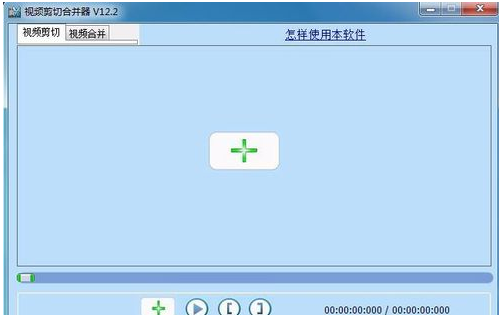
视频片段系统软件图解1
在打开的资源管理器中选择要截取的视频文件
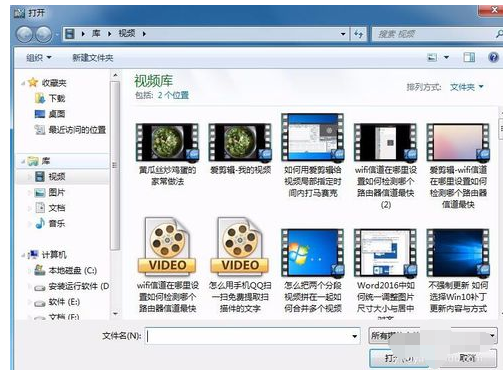
截取系统软件图解2
添加好视频后,我们点击软件主界面上的播放按钮,就可以预览当前的视频了
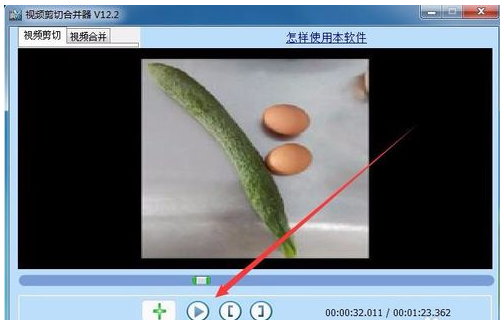
视频片段系统软件图解3
接下来我们可以在开始剪切与结束剪切的文本框中输入剪切的时间段,或是通过点击工具栏上的工具来设置剪切时间段,然后点击“剪切”按钮就可以了
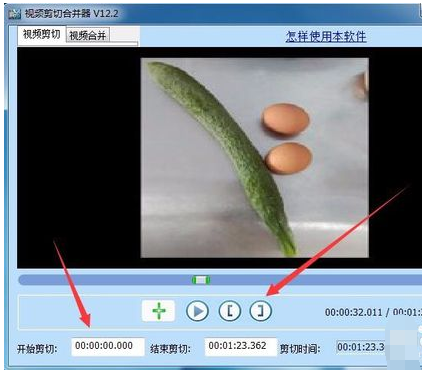
截取视频片段系统软件图解4
在弹出的新窗口中我们选择“直接剪切”一项,然后下面设置好输出目录与文件名,最后点击开始剪切按钮就可以了。
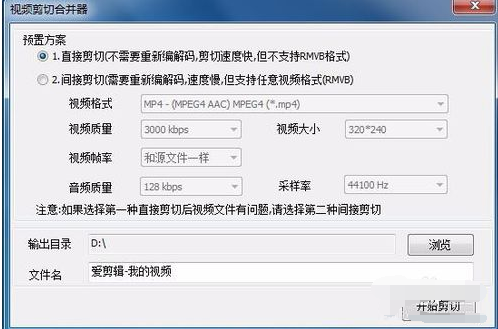
截取视频片段系统软件图解5
如果要把视频中间的一部分剪切出来,可以先剪切,然后再通过“视频合并”标签,把剪切出来的片段添加进去,然后点击“合并”按钮
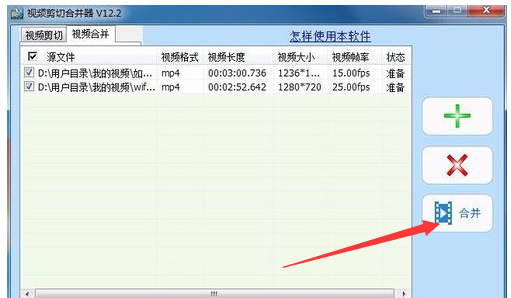
截取系统软件图解6
同时设置好合并方案后,我们点击“开始合并”按钮,一会就可以把两个视频合并起来了,这样原视频中间的部分就没有了。

视频系统软件图解7
以上就是截取视频片段的技巧。
猜您喜欢
- 小编告诉你怎么使用键盘控制鼠标..2019-05-11
- 小编告诉你U盘如何制作windows7系统启..2017-05-22
- win7旗舰版密钥64位新版分享..2022-07-05
- 全选快捷键是什么,小编告诉你全选快捷..2018-07-03
- 简单实用的win10粘滞键教程2016-10-05
- win8 64位系统之家珍藏装机版最新下载..2016-12-18
相关推荐
- 光碟安装雨林木风Ghost Win7 32位旗舰.. 2016-08-17
- 小编告诉你电脑老死机怎么办.. 2017-08-19
- 192.168.1.1进不去怎么办? 2020-06-20
- 怎样用u盘安装win7系统,小编告诉你怎.. 2017-12-06
- win7系统重装方法 2017-01-06
- 笔记本无线网络连接不上,小编告诉你笔.. 2018-01-15





 系统之家一键重装
系统之家一键重装
 小白重装win10
小白重装win10
 雨林木风_Ghost_Win7 64位自动激活V201409旗舰版
雨林木风_Ghost_Win7 64位自动激活V201409旗舰版 下载专用链接转换工具1.1 中文版 (下载地址转换工具)
下载专用链接转换工具1.1 中文版 (下载地址转换工具) Immersive Explorer V0.5.7绿色汉化版(Win7变Win8小工具)
Immersive Explorer V0.5.7绿色汉化版(Win7变Win8小工具) 最新高效E人v3.50破解版(个人信息管理软件)
最新高效E人v3.50破解版(个人信息管理软件) TeamViewer Enterprise 8.0.19045多语言破解版 (远程控制工具)
TeamViewer Enterprise 8.0.19045多语言破解版 (远程控制工具) 萝卜家园Ghost Win7 32位旗舰版下载 v1907
萝卜家园Ghost Win7 32位旗舰版下载 v1907 深度技术2014
深度技术2014 QQ2013 Beta3
QQ2013 Beta3 来点团浏览器
来点团浏览器 系统内存浏览
系统内存浏览 雨林木风ghos
雨林木风ghos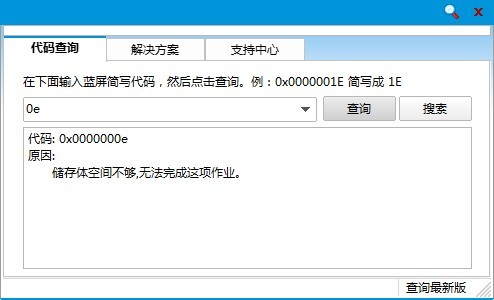 蓝屏代码查询
蓝屏代码查询 深度技术Ghos
深度技术Ghos 系统之家Ghos
系统之家Ghos 小白系统Ghos
小白系统Ghos 系统之家win1
系统之家win1 小白系统64位
小白系统64位 粤公网安备 44130202001061号
粤公网安备 44130202001061号